Kaip ištaisyti atsakymą „Nepavyko išanalizuoti“ „Safari“ naršyklėje
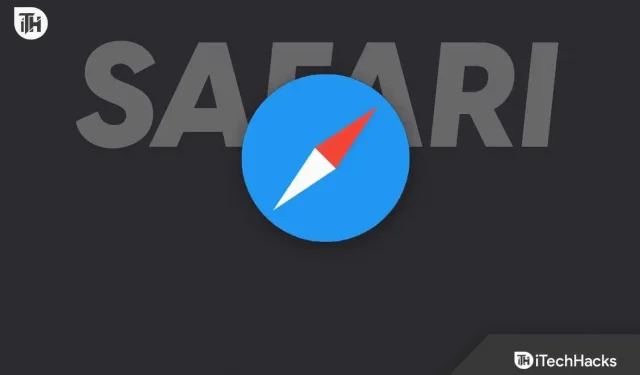
„Safari“ yra „iOS“ ekosistemos žiniatinklio naršyklė, kuri yra populiari šioje vartotojų bendruomenėje. Su daugybe funkcijų jis užtikrina sklandų svetainių naršymą.
Tačiau kartais rodomos klaidos pasiekiant tinklalapius arba atsisiunčiant failus. Daugelis žmonių patyrė „Safari“ klaidą „nepavyko išanalizuoti atsakymo“ ir, jei susiduriate su ta pačia problema, nesijaudinkite. toliau skaitykite įrašą, kad rastumėte sprendimus.
Ištaisykite klaidą „Nepavyko išanalizuoti atsakymo Safari naršyklėje“.
„Safari“ naršyklės klaidos „nepavyko išanalizuoti atsakymo“ priežastys gali būti kelios, ir sprendimas priklausys nuo jų.
Taigi, pasidalinau keliais pataisymais, kad pašalinčiau šią klaidą ir vėl sklandžiai pasiektumėte tinklalapį „Safari“. Turėtumėte perskaityti sprendimus ir pabandyti juos pritaikyti savo įrenginyje po vieną.
1. Patikrinkite interneto ryšį
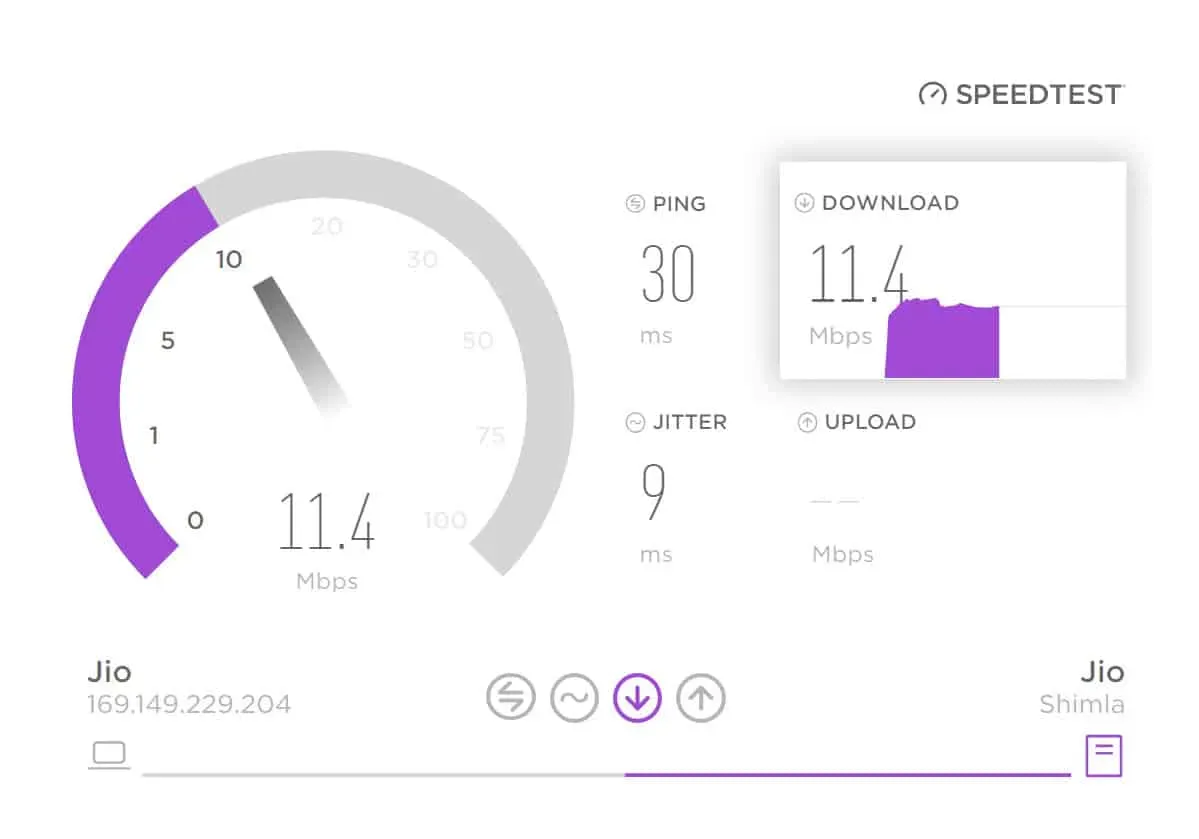
Aktyvus ir stabilus interneto ryšys yra svarbiausias dalykas, kad Safari naršyklė veiktų. Taigi, jei susiduriate su klaida „nepavyko išanalizuoti atsakymo“, pirmiausia turite patikrinti interneto ryšį.
„iOS“ įrenginiuose yra funkcija, leidžianti leisti arba uždrausti prieigą prie tam tikrų programų duomenų, todėl turite patikrinti, ar „Safari“ naršyklė turi prieigą, ar ne.
Norėdami tai padaryti savo iPhone, atlikite šiuos veiksmus:
- Pirmiausia atidarykite programą „Nustatymai“.
- Tada iš galimų parinkčių pasirinkite „Mobilieji duomenys“.
- Slinkite žemyn, kol rasite „Safari“ naršyklę, ir įjunkite jungiklį, jei ji išjungta.
Jei esate „Mac“ naudotojas, galite pabandyti atidaryti kitas svetaines „Safari“ naršyklėje arba atlikti toliau nurodytus veiksmus, kad patikrintumėte būseną.
- Pirmiausia spustelėkite „Apple“ meniu.
- Tada pasirinkite Sistemos nuostatos.
- Šoninėje juostoje pamatysite parinktį Tinklas; spustelėkite jį.
- Tinklo ryšio būsena bus rodoma dešinėje.
2. Atnaujinkite tinklalapį
Kitas pataisymas, kurį galite pabandyti atsikratyti klaidos „nepavyko išanalizuoti atsakymo“, yra atnaujinti tinklalapį, kuriame kyla ši problema.
Lengva atnaujinti bet kurį puslapį; turite spustelėti atnaujinimo piktogramą arba vilkite puslapį žemyn, kad atnaujintumėte jį savo iPhone. Jei naudojate „Mac“, atnaujinimo piktograma yra viršutiniame dešiniajame kampe.
Tai gali išspręsti klaidą, bet jei ne, nesijaudinkite; laikykitės kitų toliau nurodytų sprendimų.
3. Uždarykite ir iš naujo paleiskite „Safari“.
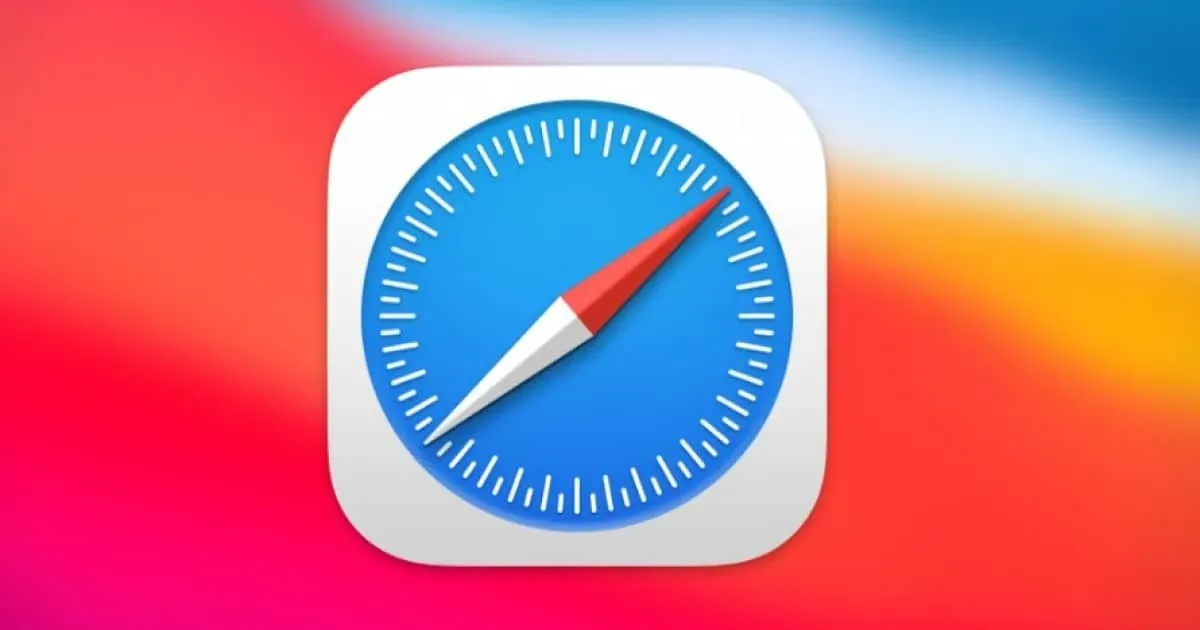
Jei puslapio atnaujinimas nepadėjo pasiekti svetainės, pabandykite uždaryti programą ir paleisti ją iš naujo.
Jei „iPhone“ aptinkate šią klaidą,
- Ekrane braukite aukštyn, kad išeitumėte iš lango ir eitumėte į neseniai atidarytų programų puslapį.
- Tada suraskite „Safari“ naršyklę ir braukite aukštyn, kad ją uždarytumėte.
- Dabar vėl atidarykite programą ir pabandykite pasiekti tinklalapį.
Norėdami išeiti iš programos „Mac“ kompiuteryje:
- „Mac“ kompiuterio viršuje rasite meniu juostą.
- Tada spustelėkite „Safari“.
- Tai atvers įvairias parinktis; pasirinkite Atsijungti.
- Dabar paleiskite jį iš naujo.
4. Išvalykite svetainės talpyklą ir duomenis
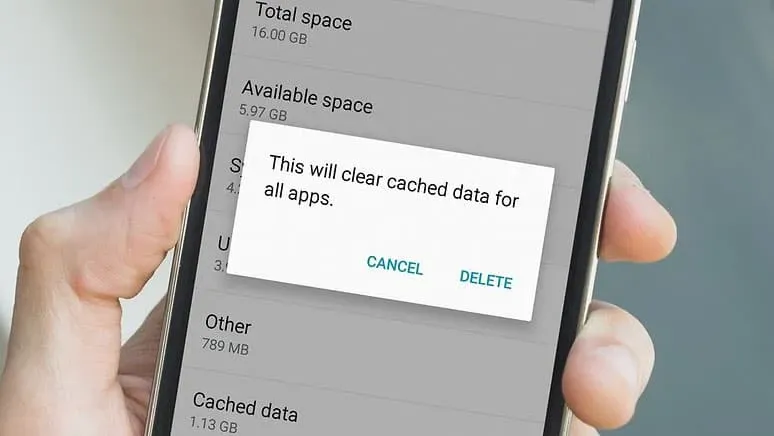
„Safari“ naršyklė talpina ir išsaugo lankomą svetainę, kad kitą kartą galėtumėte greitai ją atidaryti. Tačiau kartais dėl šių duomenų gali kilti klaidų naršant internete, todėl verčiau pabandykite išvalyti duomenis.
„iPhone“:
- Pirmiausia savo įrenginyje atidarykite nustatymus.
- Slinkite žemyn, kol rasite „Safari“ ir spustelėkite jį.
- Tada apačioje pamatysite parinktį „Išplėstinė“; spustelėkite jį.
- Dabar spustelėkite „Svetainės duomenys“, kad peržiūrėtumėte visas svetaines su išsaugotais duomenimis.
- Tada spustelėkite mygtuką „Redaguoti“ viršutiniame dešiniajame kampe.
- Dabar spustelėkite „-“ mygtuką, esantį kairėje nuo svetainių, iš kurių norite pašalinti duomenis.
- Taip pat galite spustelėti mygtuką „Ištrinti visus svetainės duomenis“, kad ištrintumėte visus išsaugotus duomenis.
- Jis gali paprašyti patvirtinimo, todėl spustelėkite „Ištrinti dabar“, kad sėkmingai ištrintumėte duomenis.
„Mac“ sistemoje:
- Pirmiausia viršutinėje kairiojoje meniu juostoje spustelėkite Safari.
- Tai parodys daugybę variantų; pasirinkite „Nustatymai“.
- Tada eikite į viršuje esantį skirtuką „Privatumas“.
- Šiame meniu matysite parinktį „Slapukai ir svetainės duomenys“; šalia to spustelėkite Tvarkyti svetainės duomenis.
- Atsidarys visų atidarytų svetainių sąrašas; Galite pasirinkti bet kurį konkretų arba spustelėti mygtuką „Pašalinti viską“.
- Galiausiai duokite sutikimą ištrinti visus duomenis spustelėdami pasirodžiusį mygtuką „Ištrinti dabar“.
5. Keisti DNS
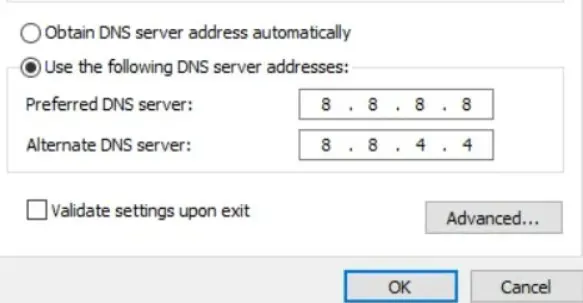
DNS, domeno vardų serveris, padeda prisijungti prie interneto, tačiau jei naudosite numatytąjį serverį, jis veiks lėtai ir kartais kils problemų naršant internete. Taigi DNS keitimas nebus bloga galimybė išspręsti „Safari“ naršyklės klaidą „nepavyko išanalizuoti atsakymo“.
„iPhone“:
- Pirmiausia eikite į įrenginio nustatymus.
- Tada spustelėkite Wi-Fi.
- Tai parodys tinklą, prie kurio esate prisijungę; paspauskite šalia esantį mygtuką (i).
- Tada slinkite žemyn, kol rasite parinktį „Konfigūruoti DNS“ ir spustelėkite ją.
- Tada iš „Automatinis“ pasirinkite „Rankinis“.
- Dabar spustelėkite „-“ ženklą DNS pavadinimų kairėje, kad pašalintumėte senąjį.
- Tada spustelėkite „Pridėti serverį“, kad įvestumėte naujus adresus.
- Įvedę teisingus vardų serverius, spustelėkite mygtuką Išsaugoti viršutiniame dešiniajame kampe.
„Mac“ sistemoje:
- Pirmiausia spustelėkite „Apple“ meniu.
- Tada pasirinkite Sistemos nuostatos.
- Dabar iš galimų parinkčių spustelėkite „Tinklas“.
- Kitame puslapyje spustelėkite „Daugiau“, esantį apatiniame dešiniajame kampe.
- Tada eikite į DNS skirtuką viršuje.
- Pamatysite „+“ piktogramą, kurią spustelėję galėsite pridėti naujų vardų serverių.
- Įvedę teisingus adresus, spustelėkite „Gerai“, tada „Taikyti“, kad išsaugotumėte pakeitimus.
Čia yra DNS, kurį galite naudoti:
| DNS pavadinimas | pagrindinis adresas | Papildomas adresas |
| 8.8.8.8 | 8.8.4.4 | |
| Yandex | 77.88.8.8 | 77.88.8.1 |
| debesų blyksnis | 1.1.1.1 | 1.0.0.1 |
| FreeDNS | 37.253.1.174 | 37.253.1.177 |
Išvada
Tai buvo būdai, kaip ištaisyti „Safari“ klaidą „nepavyko išanalizuoti atsakymo“. Tikimės, kad kuris nors iš jų jums padėjo. Tačiau, jei kyla problemų, palikite savo klausimus toliau pateiktuose komentaruose.



Parašykite komentarą